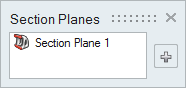절단면 만들기
모델의 2D 절단면을 작성하고 봅니다.
마이크로 대화 상자 옵션
| 옵션 | 설명 |
|---|---|
| 단면만 |
기본적으로 모델의 한 쪽 면이 숨겨집니다. 클릭해서 모델의 양쪽 면을 숨기고 단면만 표시합니다. |
| 절단면 전환 |
모델의 숨겨진 면을 반전합니다. |
절단면 이동 |
이동 도구를 사용해서 단면을 평행이동 또는 회전합니다. |
| 글로벌 X, Y, Z 축에 정렬 |
단면을 x, y 또는 z 축으로 정렬합니다. |
| 선택 면을 모델 중앙으로 위치 변경 |
단면을 모델 중앙으로 위치 변경합니다. |
키보드 단축키 및 마우스 제어기
| 작업 | 실행 |
|---|---|
| 선택한 절단면을 숨깁니다. | H |
| 선택 사항에서 추가 또는 제거 | Ctrl |
| 도구를 종료합니다. | Esc 또는 마우스 오른쪽 버튼 클릭 |

 를 클릭해서 추가적인 절단면을 작성합니다.
를 클릭해서 추가적인 절단면을 작성합니다.